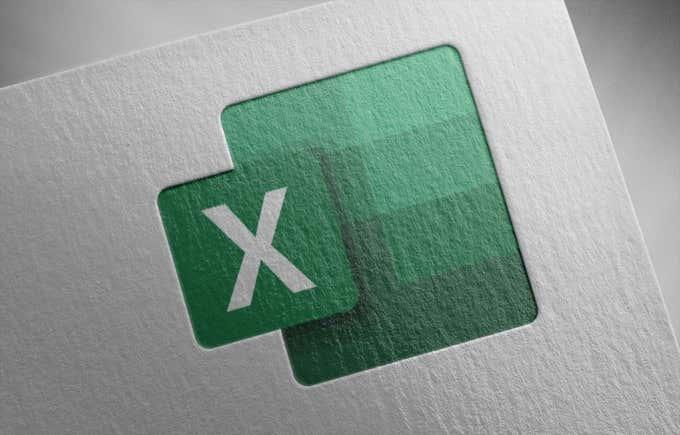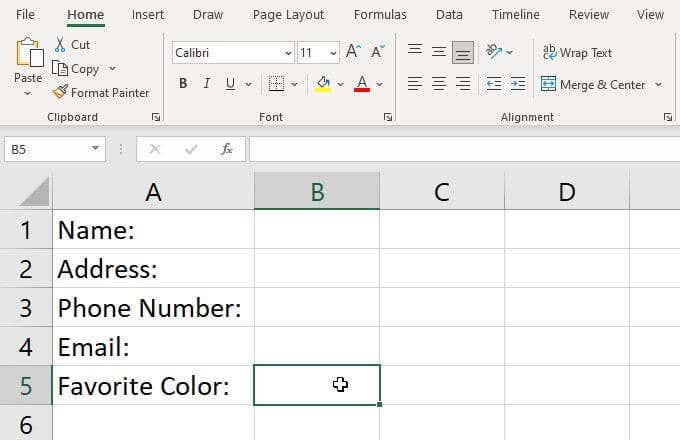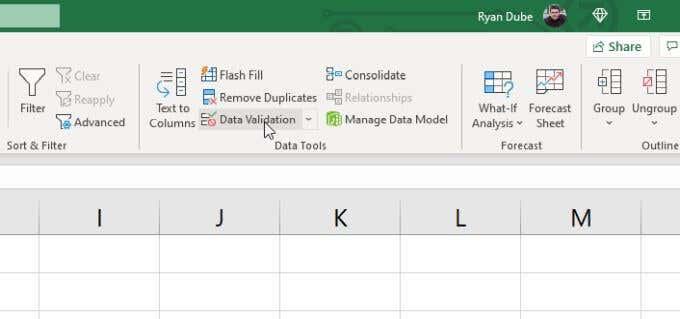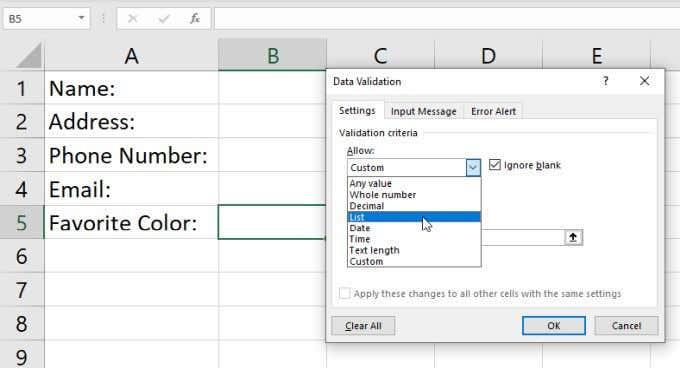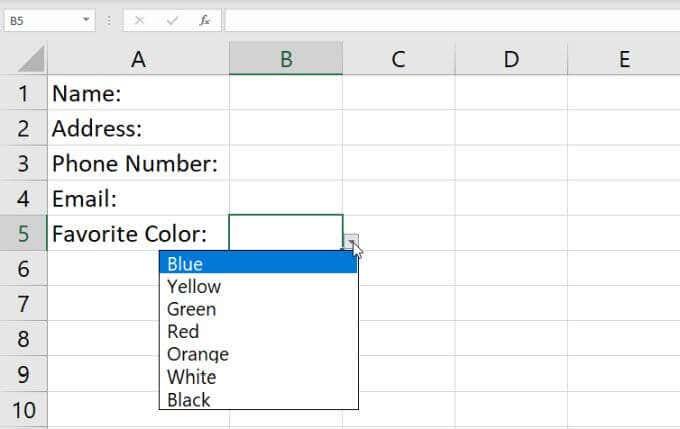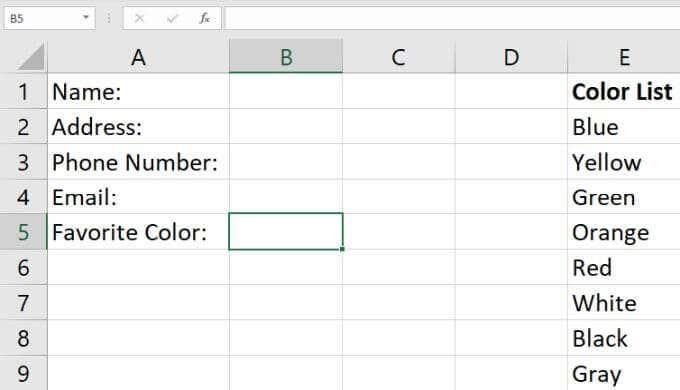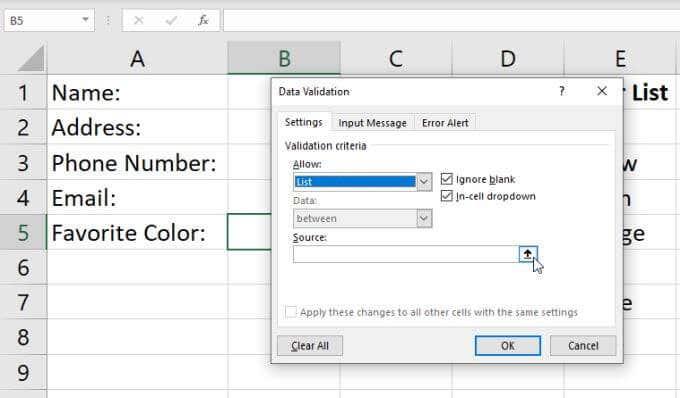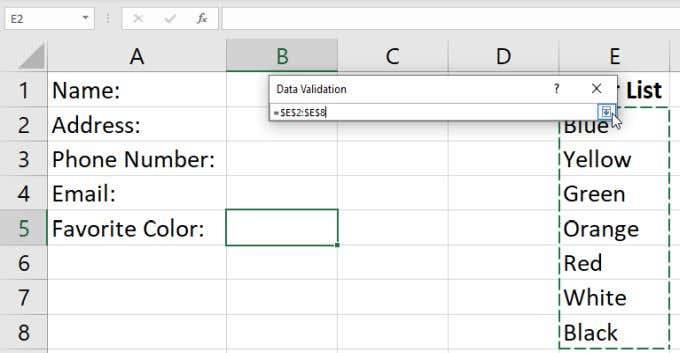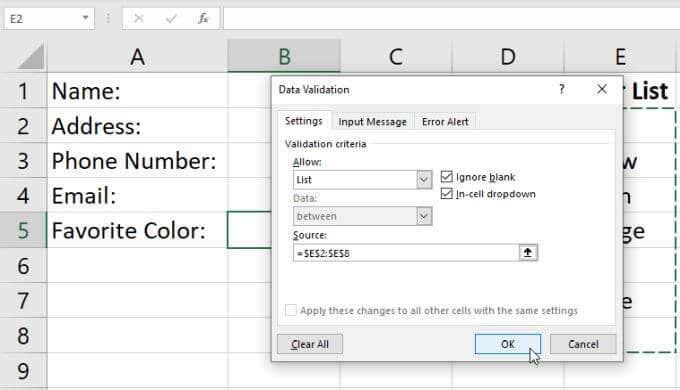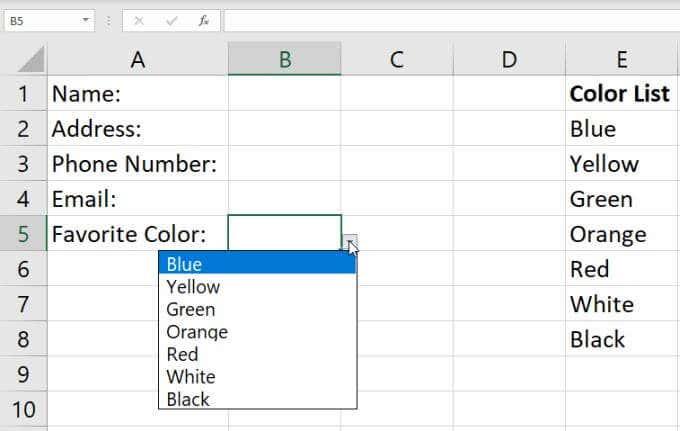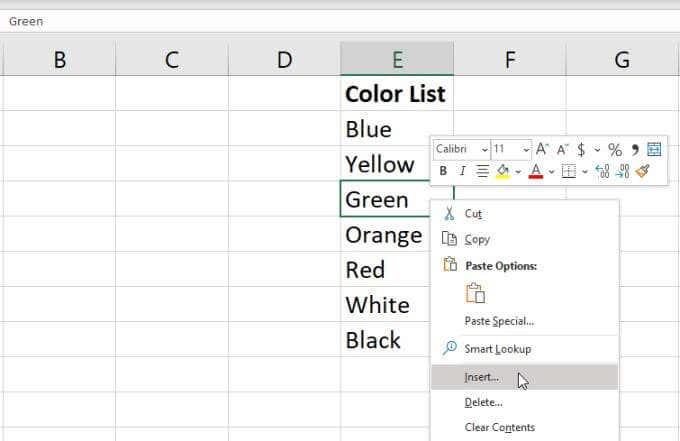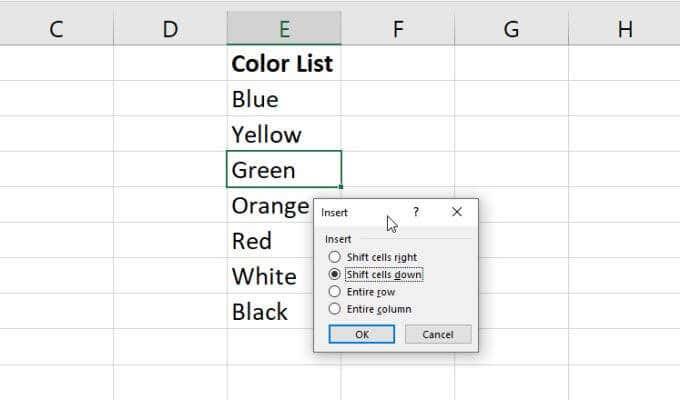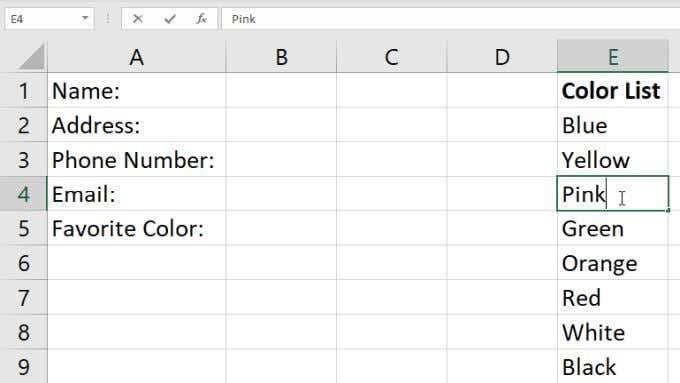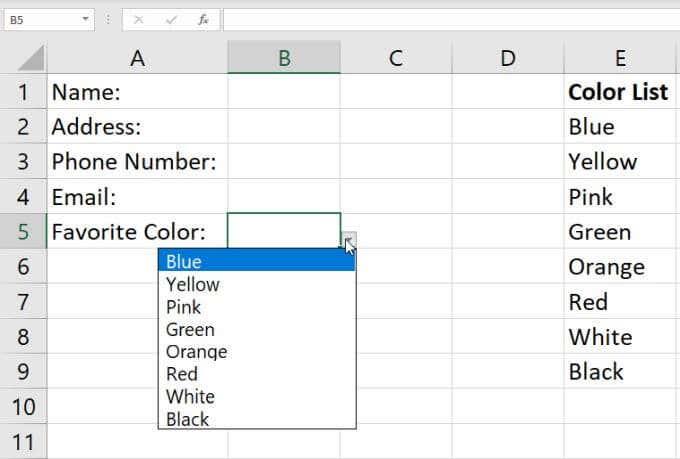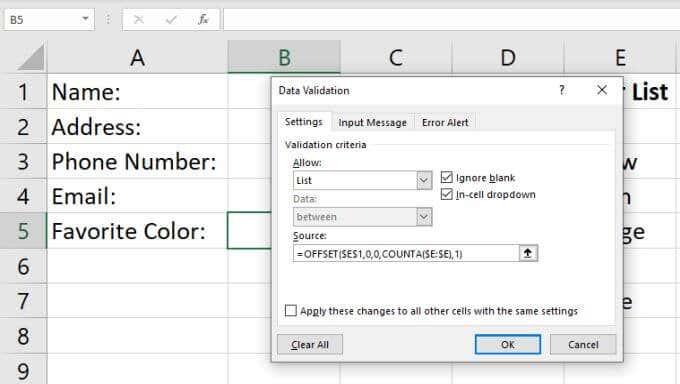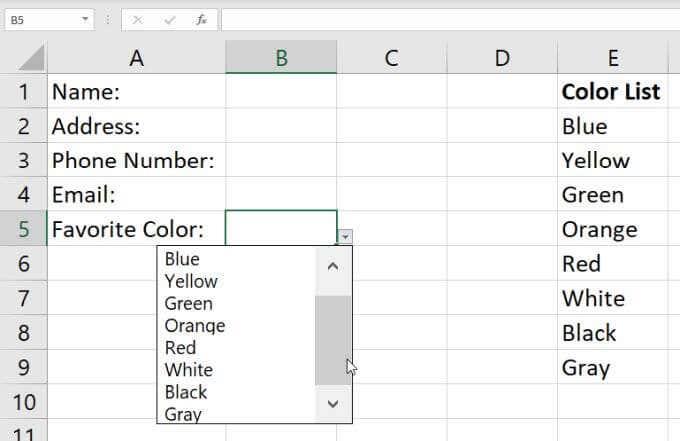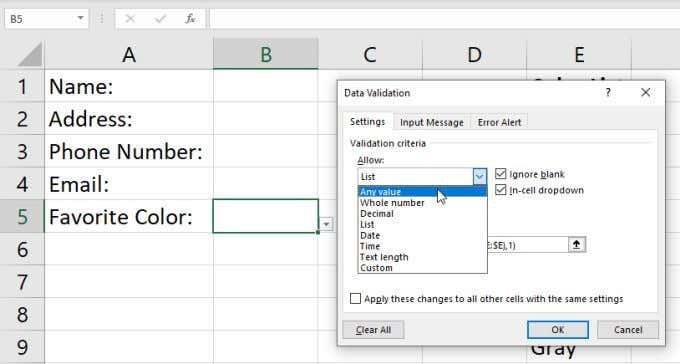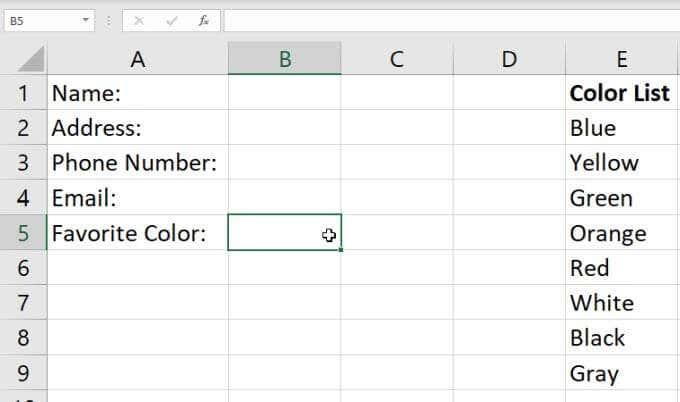Usar unha lista despregábel en Excel pode reducir moito o tempo que pode levar a introducir datos nunha folla de cálculo . Afortunadamente, é moi sinxelo crear unha lista despregable en Excel.
Existen algúns métodos para facelo, desde o sinxelo ata o avanzado. Neste artigo aprenderás todas as formas de facelo.
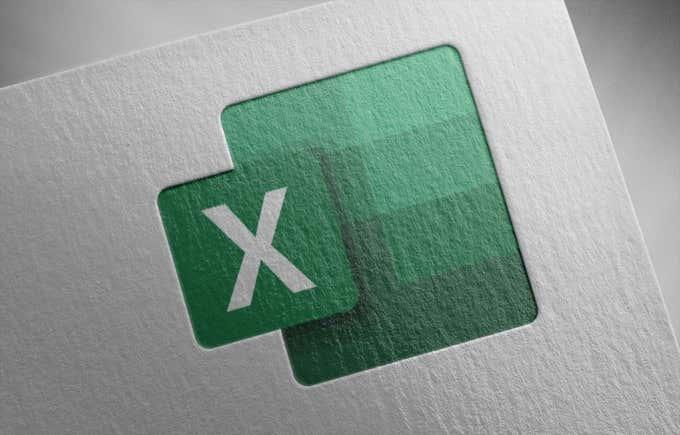
Crear unha lista despregable en Excel: Método sinxelo
O xeito máis sinxelo de crear unha lista despregable en Excel é introducindo a lista manualmente. Isto é ideal para situacións nas que só precisa unha lista despregable nunha única cela e non precisa actualizala con frecuencia.
Por exemplo, se estás a enviar ás persoas un ficheiro onde queres que enchen algúns campos e un campo ten unha lista sinxela de opcións, este método é ideal.
Para crear unha lista despregable mediante o método sinxelo:
1. Seleccione a cela ou as celas onde quere crear a súa lista.
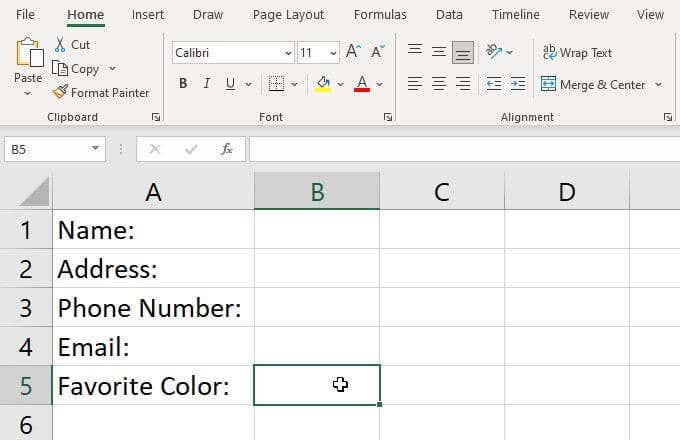
2. Seleccione Datos no menú e seleccione Validación de datos na cinta.
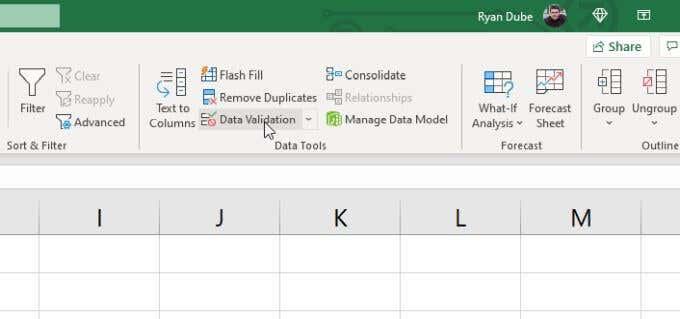
3. Isto abrirá unha xanela de validación de datos. Seleccione a lista despregable en Permitir e seleccione Lista .
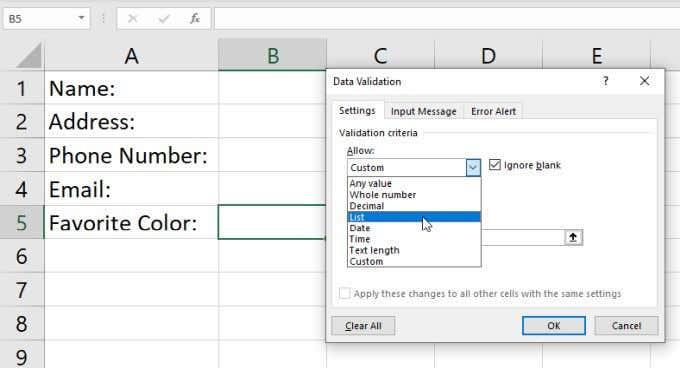
4. Isto permítelle escribir os elementos que desexa na súa lista manualmente. Só tes que escribir cada elemento no campo Orixe con cada elemento separado por comas.

5. Seleccione Aceptar . Agora verás que a cela que seleccionaches ten unha frecha despregábel ao seu carón. Cando selecciones esta frecha, verás todos os elementos que escribiches incluídos nesta lista.
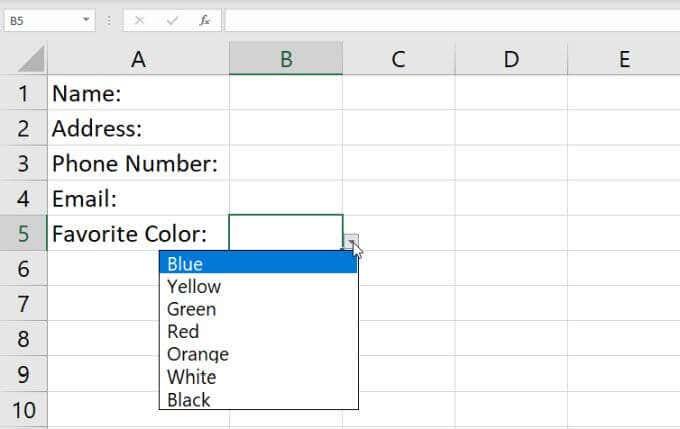
Aínda que este é o método máis rápido para crear unha lista despregable en Excel, tamén é o máis difícil de manter. Modificar a lista require volver á configuración de validación e actualizar o campo Orixe.
Se creas moitas destas listas despregábeis en Excel, pode levar moito traballo modificalas. É por iso que é importante usar este método só para celas individuais e para listas que non esperas que cambien.
Crear unha lista despregable en Excel: usando un intervalo
Se desexa unha solución máis flexible, pode extraer elementos para a súa lista dunha serie de outras celas en Excel.
Para facelo:
1. Primeiro, enumere todos os elementos que quere na súa lista en calquera columna de celas. Podes introducilos na folla de cálculo actual ou en calquera outra folla.
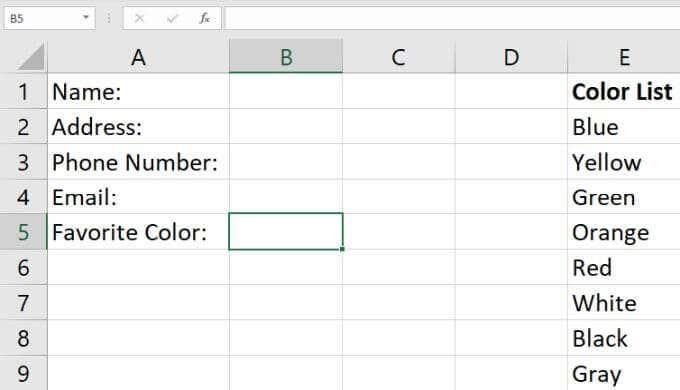
2. Repita o proceso anterior para seleccionar a cela e iniciar a xanela de validación de datos. Establece o campo Permitir en Lista . Esta vez, en lugar de escribir nada no campo Orixe, seleccione a icona da frecha cara arriba á dereita deste campo. Esta é a opción de selección de intervalos que che permite seleccionar o campo do que queres sacar os elementos da lista.
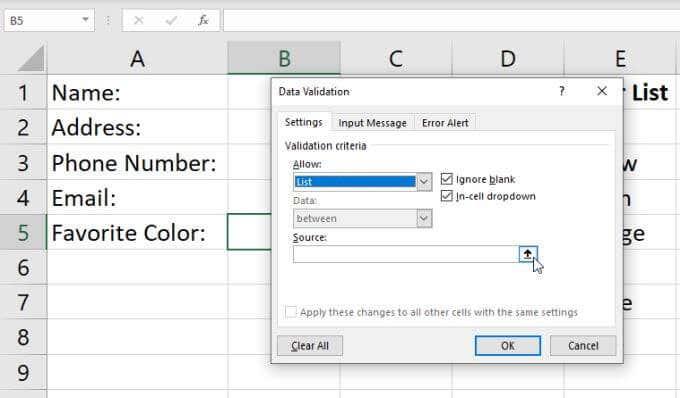
3. Verá a xanela de validación de datos contraer para que poida ver a folla enteira. Arrastre o punteiro do rato cara abaixo por todo o intervalo de celas que inclúen todos os elementos da lista que quere incluír. Cando remates de facelo, selecciona a icona da frecha cara abaixo á dereita do campo de selección. Isto expandirá de novo a xanela de validación de datos.
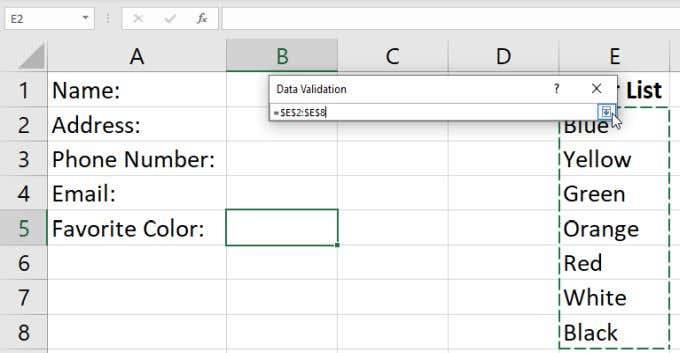
4. Verá que o intervalo que seleccionou agora aparece no campo Orixe. Só tes que seleccionar Aceptar para aceptar esta configuración.
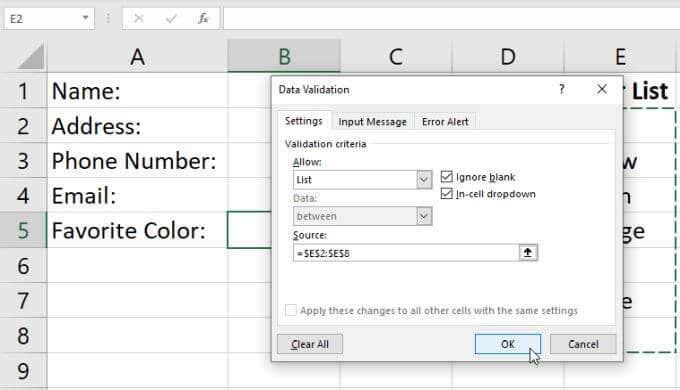
5. Agora, cando selecciones a frecha despregable á dereita da cela que configuraches como lista despregable, verás todos os elementos incluídos no intervalo que acabas de seleccionar.
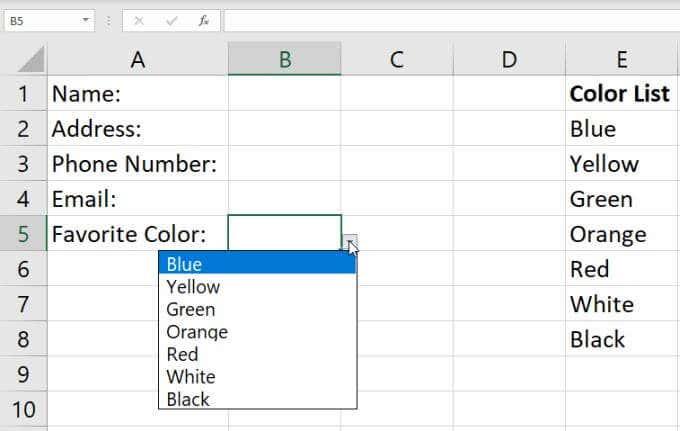
O bo deste enfoque é que pode cambiar calquera dos elementos desa lista modificando calquera cela do intervalo. Calquera cambio que fagas alí actualizará todas as listas despregábeis que creaches onde seleccionaches este intervalo como fonte.
Este método é mellor cando queres formatar moitas celas nun menú despregable usando os mesmos elementos da lista. Podes facer que o contido dun único intervalo controle os elementos de todas esas listas, e non importa cantas haxa.
Engadindo elementos á súa lista
Ademais de cambiar elementos da túa gama para actualizar as túas listas, tamén podes engadir novos elementos. Non poderás engadir un elemento ao final do intervalo, porque a túa selección de intervalos está limitada pola primeira e a última cela que seleccionaches.
Pola contra, terás que inserir unha nova entrada nalgún lugar no medio do intervalo. Excel actualizará dinámicamente a súa selección de intervalos na configuración de validación de datos para incluír o novo intervalo que aumentou nunha cela.
Para facelo:
1. Fai clic co botón dereito en calquera cela do teu intervalo de orixe e selecciona Inserir no menú despregable.
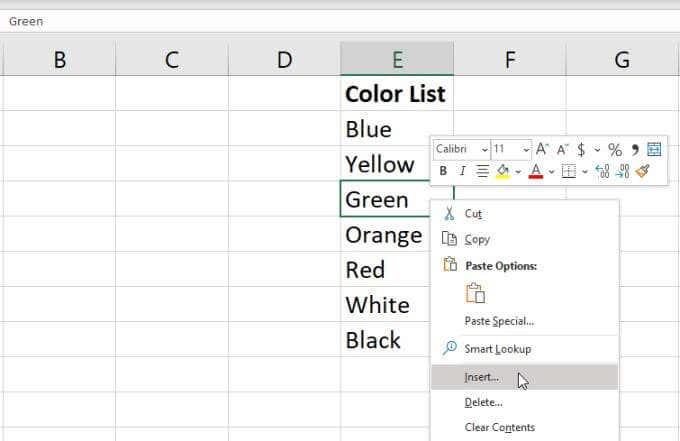
2. Na pequena ventá de selección, seleccione Maiúsculas para abaixo e seleccione Aceptar . Isto moverá todas as celas do intervalo unha abaixo, inserindo unha cela en branco onde seleccionaches.
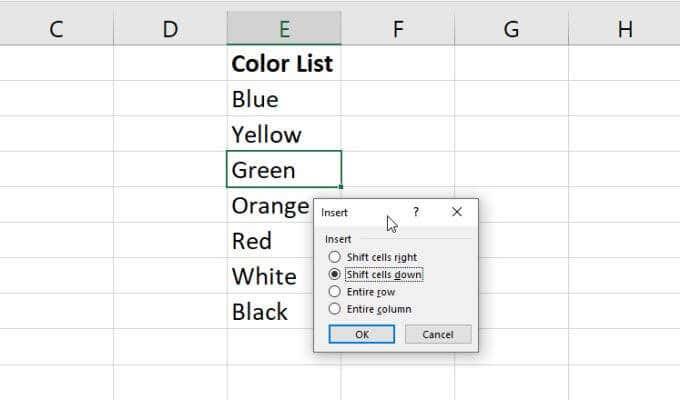
3. Escriba o elemento novo que quere engadir na cela baleira que acaba de crear.
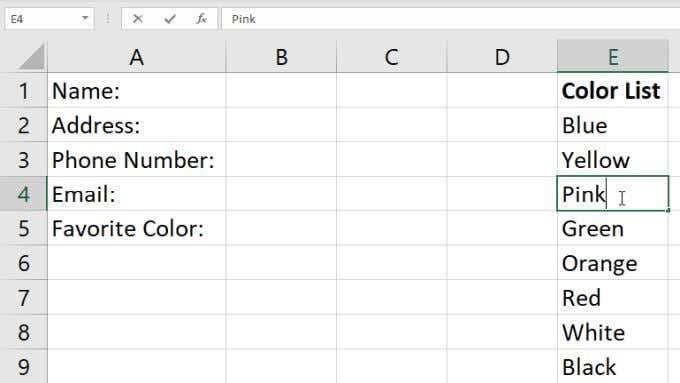
Agora, cando selecciones a icona da frecha cara abaixo á dereita da cela da lista despregable que creaches, verás o novo elemento que acabas de engadir no intervalo.
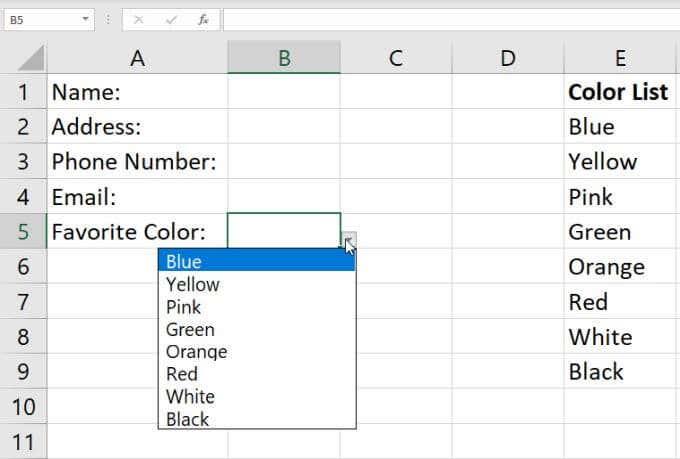
Este é un xeito sinxelo de engadir novos elementos á túa lista despregable, pero require algúns pasos adicionais. Certamente non é tan sinxelo como engadir un novo elemento ao final da túa gama.
Se queres facelo, só terás que cambiar a forma en que configuraches a validación de datos para o teu intervalo. Podes aprender a facelo na seguinte sección.
Engadindo elementos dinámicamente á túa lista
Para obter un xeito máis cómodo de engadir elementos á súa lista despregable, só tecleando o novo elemento ao final do intervalo configurado, terás que utilizar a función OFFSET .
Coa cela da lista despregable seleccionada, seleccione Datos no menú e Validación de datos na cinta.
Na xanela de validación de datos, cambie a fonte ao seguinte:
=OFFSET($E$1,0,0,CONTA($E:$E),1)
Cambia $E$1 e $E:$E na fórmula para usar a letra da columna onde introduciu a súa lista de elementos. Seleccione Aceptar para confirmar esta nova configuración de validación de datos.
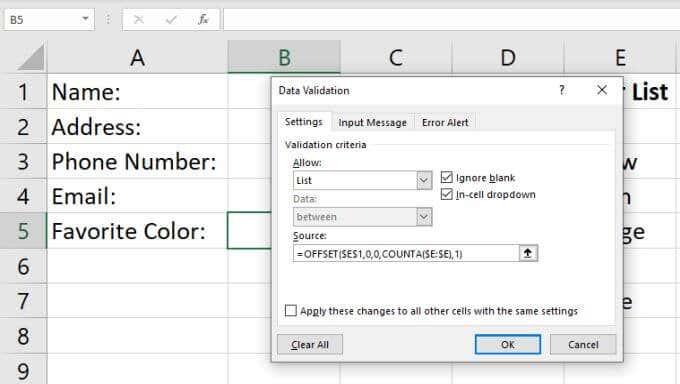
Así é como funciona a fórmula:
- Os argumentos 0 na función OFFSET indícanlle que non aplique ningunha compensación a columnas ou filas.
- A saída da función COUNTA indica á función OFFSET a altura do intervalo.
- A función COUNTA conta o número de celas que non están baleiras na columna que contén o teu intervalo.
Agora, cada vez que engades un novo valor a esa columna, o parámetro de altura da función OFFSET aumenta nun un e a función OFFSET devolve o intervalo completo, actualizado para incluír a túa nova entrada.
Para ver isto en acción, só tes que engadir unha nova entrada á túa gama de elementos. Seleccione a frecha despregable á dereita da súa cela despregable e verá a súa nova entrada aparecer na lista despregable.
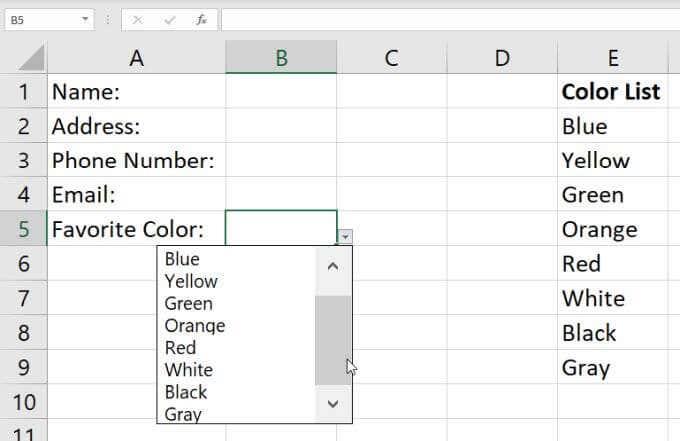
Teña en conta que pode ter que utilizar a barra de desprazamento da dereita se a súa lista de elementos é longa.
Eliminar unha lista despregable en Excel
Finalmente, se algunha vez queres eliminar a opción despregable dalgunha das celas nas que configurou isto, só tes que seleccionar esa cela e abrir de novo a xanela Validación de datos.
Cambie o menú despregable Permitir a Calquera valor e seleccione Aceptar .
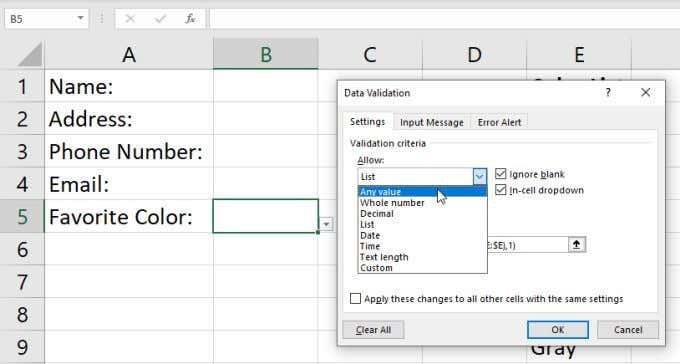
Unha vez que cambies esta configuración, verás que a cela volverá á normalidade.
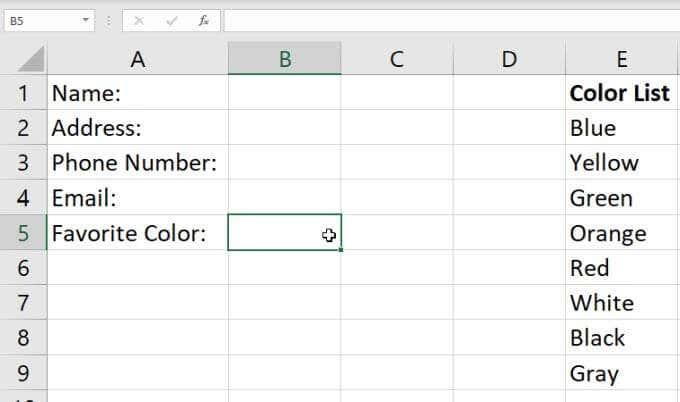
Creación de listas desplegables en Excel
Crear unha lista despregable en Excel é sinxelo e tes moitas opcións para escoller. O método que escollas só depende de cantas celas planeas activar cunha lista de elementos e do flexible que desexas que sexa a lista de elementos. Se pensas cambiar os elementos da lista con frecuencia, utiliza definitivamente o enfoque dinámico.